Tabla de contenidos

Hay docenas de administradores de contraseñas, pero no se crean dos iguales. Hemos reunido las opciones más populares y desglosado sus características para que pueda elegir la adecuada para usted.
¿Qué es un administrador de contraseñas y por qué debería importarme?
Si eres del tipo experto en tecnología, es muy probable que ya sepas por qué querrías un administrador de contraseñas, y puedes pasar a lo bueno. Pero si está indeciso (o ni siquiera sabe por qué debería estar indeciso en primer lugar), comencemos diciendo: instalar un administrador de contraseñas es una de las cosas más importantes que puede hacer para mantener su datos seguros y protegidos. No es solo para las exportaciones de seguridad y los paranoicos: es para todos.
Existe una buena posibilidad de que sus contraseñas no sean muy seguras , y una probabilidad aún mayor de que use la misma para muchos sitios diferentes. Esto es malo y facilita que los piratas informáticos, los phishers y los estafadores accedan a sus datos. Una contraseña segura es larga, compleja y diferente para cada sitio que visite . Pero en una época en la que todos estamos lidiando con docenas (si no cientos) de contraseñas, resulta imposible recordar todas esas contraseñas únicas.
Un buen administrador de contraseñas te ayuda a generar, administrar y almacenar todas esas contraseñas largas, complejas y únicas mejor que tu cerebro. Además, a diferencia de simplemente escribir todo en un cuaderno, un buen administrador de contraseñas incluye características adicionales como evaluaciones de seguridad, generación de caracteres aleatorios y otras herramientas.
Las muchas características de un buen administrador de contraseñas
En su forma más básica, cada administrador de contraseñas que valga su espacio en disco generará contraseñas seguras con unos pocos clics y las guardará todas en una base de datos cifrada detrás de una “contraseña maestra”. Y, si es bueno, los ingresará automáticamente en todos sus sitios web favoritos para que usted no tenga que hacerlo.
Sin embargo, más allá de eso, muchas contraseñas agregan funciones adicionales para intentar hacer un esfuerzo adicional y hacer su vida más fácil. Estas características pueden incluir, pero no necesariamente se limitan a:
Acceso en línea y fuera de línea . Hay dos tipos principales de administrador de contraseñas: administradores en línea que se sincronizan entre sus computadoras y otros dispositivos, y administradores fuera de línea que almacenan su base de datos de contraseñas en su computadora (o, en algunos casos, una unidad flash USB). Si bien existe un mayor riesgo inherente cada vez que almacena su contraseña en línea, los administradores de contraseñas basados en la nube generalmente almacenan los datos como un archivo encriptado de forma segura que solo se puede abrir en su computadora.
Autenticación de dos factores. Como mencionamos en nuestra guía de contraseñas seguras , la autenticación de dos factores es crucial para mantener sus datos seguros, ¡lo cual se duplica para un servicio que almacena todas sus contraseñas confidenciales! La autenticación de dos factores utiliza dos factores para verificar su identidad. Uno de ellos es su contraseña maestra. El otro podría ser un código enviado por mensaje de texto a tu teléfono o una “llave” USB física que conectas a la computadora para verificar que eres tú, y no solo alguien que aprendió tu contraseña maestra.
Integración del navegador. Idealmente, un administrador de contraseñas interactúa con su navegador web, el lugar más común donde usa las contraseñas, y las ingresa automáticamente por usted. Esto es fundamental. Cuanto más fluida y sin fricciones sea su experiencia con el administrador de contraseñas, más probabilidades tendrá de utilizarla.
Captura automática de contraseña. Esta es una característica muy útil vinculada a la integración del navegador: si ingresa una contraseña en un sitio nuevo, el administrador de contraseñas le preguntará algo como «Vemos que ingresó una contraseña en [insertar nombre del sitio], ¿le gustaría para guardarlo en su base de datos? ”. A menudo, también detectará cuándo cambia su contraseña y la actualizará en su base de datos en consecuencia.
Cambios automáticos de contraseña. ¿Alguna vez ha tenido problemas para encontrar dónde cambiar su contraseña en un sitio determinado? Algunos administradores de contraseñas en realidad incluyen mecanismos para dirigirlo inmediatamente a la página de cambio de contraseña de un servicio determinado (o incluso simplificar el cambio de contraseña directamente en la aplicación). Si bien no es una característica necesaria, definitivamente es bienvenida.
Alertas de seguridad automáticas. Más y más sitios son violados cada año, liberando toneladas de contraseñas de usuarios al público. Esto ha llevado a muchas empresas de gestión de contraseñas a incluir notificaciones automáticas (por correo electrónico, en la aplicación o ambos) cuando se produce una infracción en un servicio que utiliza. Estos son muy útiles para estar al tanto de los cambios de contraseña necesarios.
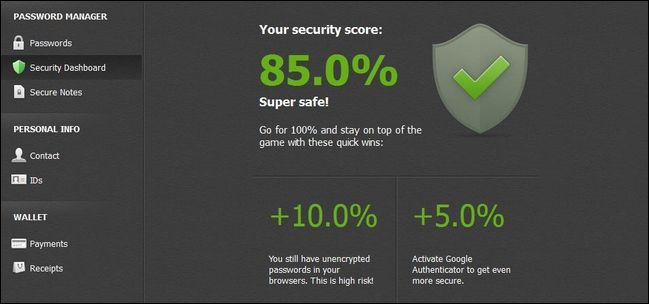
Soporte portátil / móvil. Idealmente, su administrador de contraseñas es portátil (si es una aplicación independiente) y / o tiene una aplicación de teléfono inteligente y tableta para administrar sus contraseñas sobre la marcha (si está basado en la nube). El acceso seguro con contraseña basado en teléfonos inteligentes es más que útil.
Auditorías de seguridad. Algunos administradores de contraseñas tienen una característica fantástica en la que puede realizar una auditoría en su propia base de datos de contraseñas. Analizará su base de datos y señalará cuando esté usando contraseñas débiles, las mismas contraseñas en todos los servicios y otros no-nos de contraseñas.
Importación y exportación. Las funciones de importación y exportación son componentes importantes del administrador de contraseñas. Desea poder obtener fácilmente sus contraseñas existentes (ya sea de otro administrador de contraseñas o de las contraseñas guardadas en su navegador web) y desea un mecanismo para exportar fácilmente los datos de la contraseña si es necesario.
Contraseñas de un solo uso / desechables. Cada administrador de contraseñas tiene una contraseña maestra segura que le otorga acceso total al sistema de administración de contraseñas. A veces, es posible que no desee utilizar esa contraseña, sin embargo, si no está seguro de la seguridad de la computadora en la que la está ingresando. Digamos que una emergencia urgente lo obliga a acceder a su administrador de contraseñas en la computadora de un miembro de la familia o en una terminal de trabajo. Un sistema de contraseñas desechables le permite pre-designar una o más contraseñas para que sean de un solo uso. De esta manera, puede iniciar sesión en su administrador de contraseñas una vez e incluso si el sistema en el que lo hace está comprometido, esa contraseña no se puede volver a utilizar en el futuro.
Compartir contraseña. Algunos administradores de contraseñas incluyen una forma segura de compartir contraseñas con un amigo, ya sea dentro o fuera del marco de ese administrador de contraseñas en particular.
Comparación de los administradores de contraseñas más populares
Ahora que tiene un marco de referencia para las características importantes, echemos un vistazo a algunos de los administradores de contraseñas más populares. Los discutiremos en detalle a continuación, pero primero, aquí hay una tabla con un vistazo de las características de cada aplicación. En algunos casos, la respuesta es más complicada que un simple sí o no y te animamos a leer nuestras descripciones más detalladas a continuación donde comentamos los matices del gráfico. LastPass, por ejemplo, tiene una X roja para «Fuera de línea» porque, aunque tiene un sistema fuera de línea de respaldo para acceder cuando no se puede acceder a Internet, en realidad no está diseñado para usarse de esa manera.
| Ultimo pase | KeePass | DashLane | 1 contraseña | RoboForm | |
| En línea |  |  |  |  |  |
| Desconectado |  |  |  |  |  |
Dos Factor |  |  |  |  |  |
Navegador Integración |  |  |  |  |  |
Contraseña Capturar |  |  |  |  |  |
Contraseña Cambios |  |  |  |  |  |
Seguridad Alertas |  |  |  |  |  |
Portátil Solicitud |  |  |  |  |  |
Móvil Solicitud |  |  |  |  |  |
Seguridad Auditorias |  |  |  |  |  |
| Importar |  |  |  |  |  |
| Exportar |  |  |  |  |  |
Tirar a la basura Contraseñas |  |  |  |  |  |
| Contraseña Compartiendo |  |  |  |  |  |
¿Tiene algunas preguntas sobre las entradas con asterisco, sí y no en la tabla anterior? Veamos ahora cada servicio individual.
Ultimo pase
LastPass es uno de los administradores de contraseñas más conocidos y utilizados del planeta. Si bien muchas de las características de LastPass se pueden encontrar en otros administradores de contraseñas, el servicio estuvo a la vanguardia de ser pionero en ciertas características (o las mejoró significativamente). La auditoría de seguridad de LastPass , por ejemplo, es una experiencia de primer nivel que realmente facilita tanto probar la calidad de sus contraseñas como realizar cambios para mejorarlas.
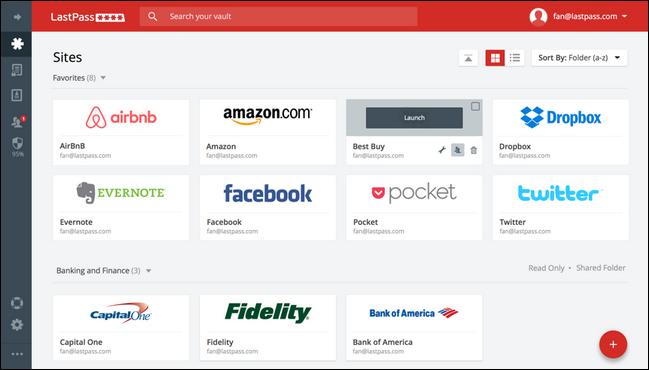
LastPass es principalmente una extensión de navegador, aunque también tiene aplicaciones independientes para Windows y Mac OS X. En el cuadro anterior, LastPass está marcado en la categoría Fuera de línea con un asterisco porque, si bien es técnicamente un sistema de administración de contraseñas en línea, funciona sin conexión en ciertos casos. La base de datos de contraseñas real se transfiere de forma segura a su dispositivo y se descifra allí (y no en la nube) para que pueda acceder a la base de datos sin una conexión a Internet activa a través de su navegador web, a través de la aplicación Mac o en su dispositivo móvil siempre que he iniciado sesión en la nube una vez para obtener la base de datos.
LastPass es de uso gratuito en computadoras de escritorio y dispositivos móviles, aunque también tienen un modelo premium muy razonable a solo $ 12 al año. Un dólar al mes por funciones avanzadas es una ganga, aunque puede arreglárselas sin él. Puede comparar las funciones gratuitas y premium aquí . ( Actualización : LastPass ahora cuesta $ 36 por año).
La popularidad de LastPass depende de su facilidad de uso, la cantidad de funciones que tiene para los usuarios gratuitos y el hecho de que es compatible con iOS, Android, Windows Phone e incluso con dispositivos BlackBerry. Entre la excelente integración del navegador y las excelentes aplicaciones móviles, LastPass realmente reduce la fricción entre el usuario final y una buena gestión de contraseñas.
KeePass
Si mencionas administradores de contraseñas populares basados en la nube en una conversación (especialmente entre los tipos de tecnología), es probable que al menos una (o varias) personas intervengan con “No hay forma de que ponga mis contraseñas en la nube. » Esa gente usa KeePass.
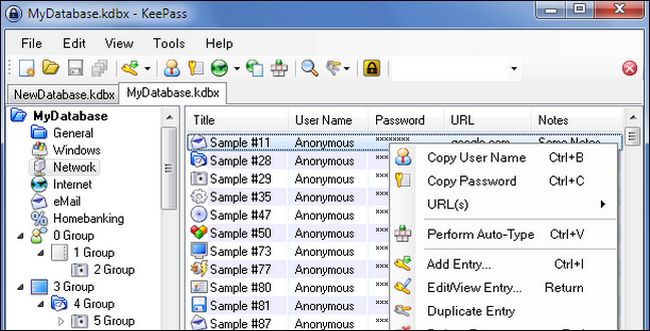
KeePass es, con razón, un favorito desde hace mucho tiempo entre las personas que quieren un administrador de contraseñas sólido, pero no quieren asumir los riesgos (por muy bien administrados y pequeños que sean) de poner los datos de sus contraseñas en la nube. Además, KeePass es completamente de código abierto, portátil y extensible. (En serio, la página de extensiones muestra lo fácil que es para las personas crear extensiones que hacen de todo, desde mejorar la interfaz KeePass hasta sincronizar la base de datos de contraseñas con Dropbox).
Hablando de eso, KeePass es técnicamente un administrador de contraseñas fuera de línea, pero su base de datos se puede sincronizar entre computadoras con un servicio como Dropbox. Por supuesto, en ese punto, está volviendo a poner sus contraseñas en la nube, lo que invalida la mayor ventaja de KeePass, pero está ahí si lo desea.
KeePass es el mejor administrador de contraseñas para el aficionado al bricolaje que está dispuesto a intercambiar la conveniencia de los sistemas basados en la nube como LastPass por un control total (y personalización) de su sistema de contraseñas. Sin embargo, como uno de los primeros entusiastas de Linux, también significa que te queda parcheando el sistema que deseas en tus propios términos (no hay aplicaciones móviles oficiales, por ejemplo, pero los desarrolladores han tomado el código fuente abierto y lo han adoptado para varias plataformas ). No hay clic, configuración y listo con el sistema KeePass.
Dashlane
Al igual que LastPass, Dashlane tiene una elegante interfaz tipo Web 2.0 con una serie de funciones similares, como sincronización, auditoría de contraseñas, cambios de contraseña automáticos asistidos y alertas en caso de violaciones de seguridad. Dashlane, sin embargo, definitivamente lideró el grupo en el departamento de buenas interfaces; durante años, LastPass tuvo una interfaz funcional pero muy anticuada. Dashlane fue la aplicación mucho más pulida, hasta finales de 2015, cuando LastPass finalmente actualizó su interfaz.
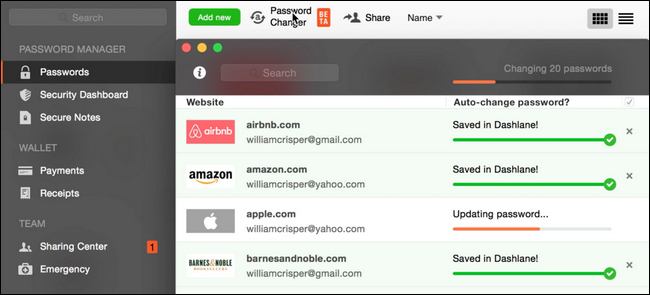
La gran diferencia entre los dos es el costo del acceso premium. Los usuarios veteranos de Dashlane obtuvieron derechos adquiridos hace años, pero los usuarios más nuevos se encontrarán con una pequeña sorpresa. Para obtener las mismas actualizaciones premium que vienen con LastPass, tendrá que desembolsar $ 50 al año (en lugar de $ 36). Una de esas características decisivas es la sincronización en línea, disponible solo para miembros premium de Dashlane .
En el lado positivo, Dashlane tiene algo que LastPass no tiene: una hibridación de funcionalidad en línea / fuera de línea. Dashlane es, ante todo, una aplicación local, e incluso tiene la opción cuando la configura por primera vez para usar (o ignorar) la funcionalidad en línea por completo.
Si desea la experiencia LastPass pero le gusta todo el aspecto fuera de línea de KeePass, Dashlane es un compromiso muy refinado que le permite comenzar con contraseñas locales y actualizar muy fácilmente a una experiencia en línea y totalmente sincronizada si lo desea.
1 contraseña
1Password era originalmente una aplicación premium solo para Mac. Sin embargo, a pesar de sus orígenes, ahora tiene una aplicación para Windows, así como compañeros para iOS y Android. Una cosa que desconcierta a los compradores primerizos es el precio: las versiones de escritorio de la aplicación son solo de prueba (aunque después de los primeros 30 días, la prueba es indefinida con funciones limitadas) y las versiones móviles son gratuitas (nuevamente con funcionalidad limitada). Las aplicaciones de escritorio le costarán $ 49.99 cada una o puede agruparlas por $ 69.99. La aplicación de iOS tiene una actualización premium de $ 9.99 y la aplicación de Android es una actualización premium de $ 7.99. ( Actualización : 1Password es ahora principalmente un servicio de suscripción, que cuesta $ 36 por año para una persona o $ 60 por año para una familia de hasta cinco personas).
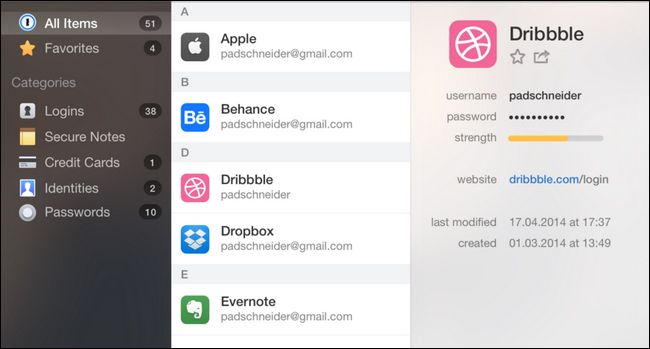
Dicho todo esto, no existe un modelo de suscripción para 1Password. Entonces, si bien una licencia de escritorio y móvil le costará alrededor de $ 60 fuera de la puerta, será más barata que LastPass o Dashlane con el tiempo. Si tienes varios usuarios en tu casa, te sale mucho más económico, ya que las licencias se pueden compartir con hasta 6 personas viviendo en el mismo hogar). Los desarrolladores de 1Password incluso tienen un asistente realmente útil en su tienda que lo guiará a través de algunas preguntas simples para ayudarlo a elegir exactamente qué productos debe comprar según sus necesidades.
Al igual que KeePass, 1Password es principalmente un administrador de contraseñas de escritorio fuera de línea, pero puede sincronizar manualmente sus contraseñas con sus teléfonos inteligentes a través de USB o Wi-Fi como lo haría con la música, o por Internet con un servicio como Dropbox o iCloud.
In addition to easy syncing and (if you want it) cloud storage via Dropbox or iCloud, 1Password also features very polished browser integration. If you want the offline passwords with a more polished user experience than you’ll get from most other offline managers, 1Password is a solid choice with deceptively competitive pricing.
RoboForm
We’ll be the first to admit that RoboForm is a bit of an enigma to us. It isn’t the most feature packed app, and it isn’t the cheapest. But despite more-or-less failing to keep up with the major trends in password management over the last five years, it still has a very large and loyal fan base. Part of this is due to the fact that RoboForm is one of the oldest still-operating password managers out there: it debuted in 1999 and some people have been using it ever since.

RoboForm’s greatest strength is that it is extremely simple to use. There are no advanced features, no password sharing, no packed-to-the-gills context menus, etc. It comes in two distinct flavors: you can buy a single standalone version for Windows or Mac for $30 (or a portable version for $40) or you can buy RoboForm Everywhere, the new cross-platform RoboForm subscription model that starts at $24 a year. (Update: The standalone versions are now free, and RoboForm is focusing on its subscription product.)
If it were more advanced, it would be easier to swallow RoboForm’s high price tag but given that it more or less functions as a simple unextensible version of KeePass (which is free) but bills you like LastPass or Dashlane, it’s a tough sell. But we’ve included it here for the sake of completeness, since it’s still one of the more popular options around.
After some careful comparison shopping, the final step is to pick out a password manager. In the end, it doesn’t matter as much which password manager you use as much as it matters that you just use one at all. It’s the best way to ensure that you are always selecting long, strong, and unique passwords to keep all your data safe.